明明网络强度满格或有线图标正常 , 但视频卡成PPT、网页刷不开、游戏动不了 , 闲心这些问题很多小伙伴都碰到过 。每次都要开关路由、宽带/光猫、插拔网线……一通忙 。有没有啥办法能快速确定故障到底在哪儿 , 方便处理呢?其实只要活用一个命令就搞定啦 。

文章插图
遇到这种情况 , 同时把按下WIN键+R键打开运行 , 然后输入cmd , 回车进入命令提示符 。先ping一下路由器的IP地址 , IP一般是192.168.0.1或192.168.1.1 , 命令就是ping 192.168.0.1或ping 192.168.1.1 。
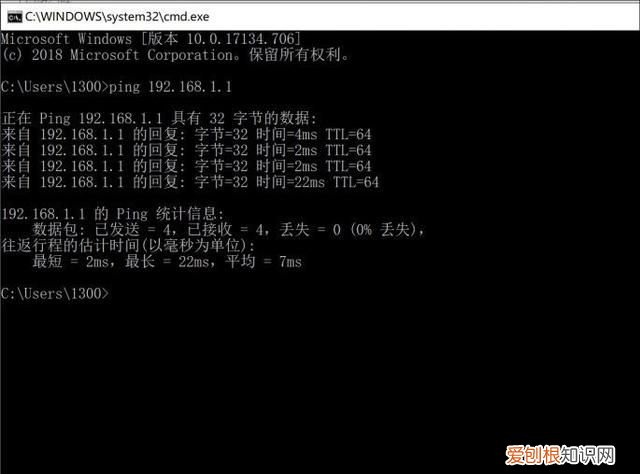
文章插图
网络正常时丢包率应为0 , 有线连接延时<1ms , 无线连接延时<10ms , 大于这些值就说明路由连接有问题 。有可能是某个设备在进行大带宽连接 , 如下载、观看高清视频等 , 也有可能连接设备数量超过了服务商的限制 , 都需要减少连接设备 , 并在路由管理界面检查是否有外部盗连 。
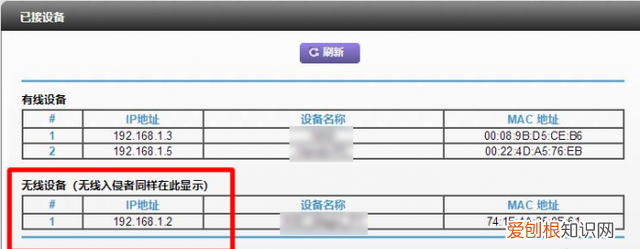
文章插图
啥?你不知道自家的路由器IP?这也简单 , 可以在CMD窗口中运行命令DNS检测命令nslookup+任意网站 。其中显示的Localhosts地址即为路由器IP , 另一个网站IP也要记好 , 下面可能用得到 。
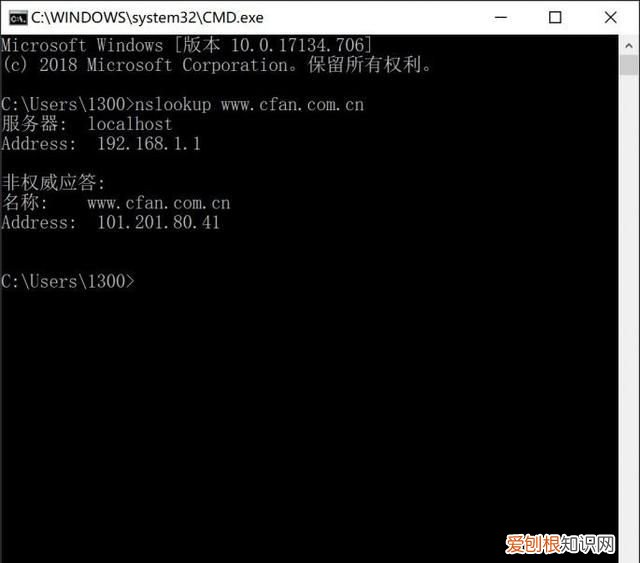
文章插图
ping路由器没有问题?来试试外部访问能力吧 , 可以ping之前测试到的外部网站IP , 也可以直接ping网站名 。注意有些网站会屏蔽ping命令 , 以防借此进行网络攻击 。所以可以用不同方式多ping几个网站 。
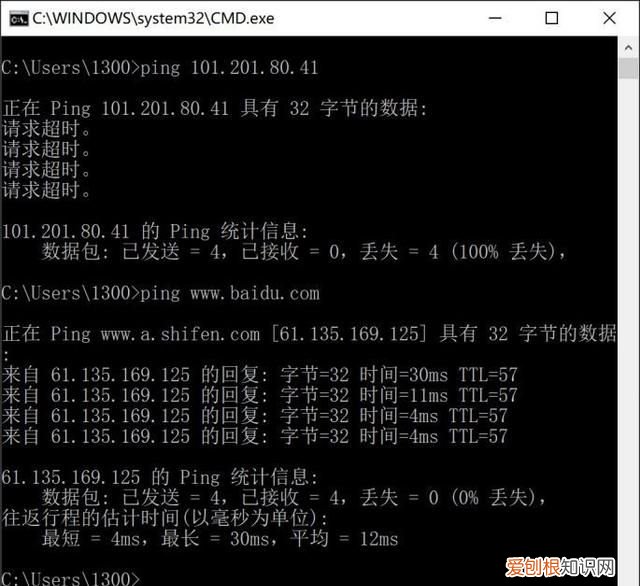
文章插图
一般来讲 , 如果外部网络访问正常的话 , 延时应该<50ms , 丢包率为0 , 如果延时高于50ms , 但在100ms左右的话 , 同样需要考虑是否有设备进行高带宽连接 , 如连接了IPTV机顶盒的话 , 需要关闭机顶盒重新测试 。
如果丢包率很高 , 延时达到数百ms甚至大量网站无法ping通 , 则应检查入户和路由器连线是否连接正常 。光纤入户还要注意是否有过大的弯折 , 因为光线入射角度过大就会从边缘射出 , 损失信号 , 甚至可能造成光纤断裂 。
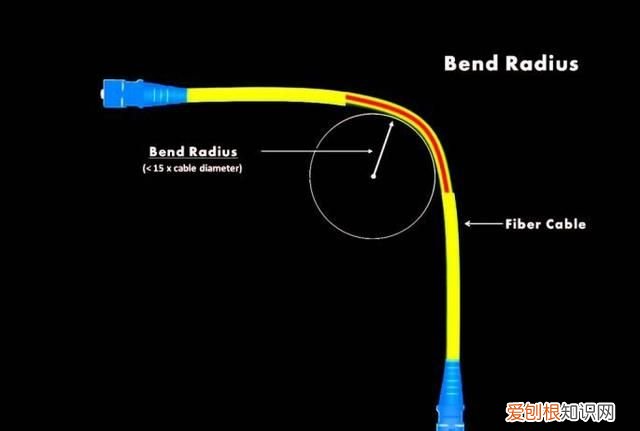
文章插图
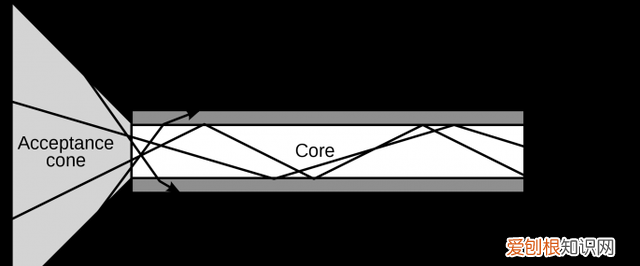
文章插图
还可将电脑直连宽带/光猫进行测试 , 如果电脑直连一切正常 , ping路由器也表现很好 , 那么问题在路由器与入户宽带/光猫的连线或兼容性上 , 应检查连线与接口状态 。有条件可以升级/降低路由器固件版本 , 或干脆更换一台路由器测试是否有兼容性问题 。
最后 , 如果发生故障时路由器或宽带/光猫有明显异常 , 比如指示灯乱跳、发热等 , 那么极可能是硬件处理能力不足或外部网络有问题 , 需要升级路由器或与服务商联系更换入户猫了 。由于最近各大运营商正在进行网络升级改造 , 这种情况也并不罕见 。
推荐阅读
- 17岁如何让小鸡变大变粗 如何让手指变细变长
- 房东如何开证明给租户 如何让房东开租房证明
- 微博该怎么进行发表,如何在新浪微博发表文章
- 心静不下来脑子乱想怎么办 如何让心静下来
- 情绪控制十妙招 如何让心情好起来
- 电脑上打省略号如何打,如何在电脑上打出省略号
- 如何活跃微信群气氛 如何让微信群活跃起来
- 书名号在电脑上如何才可以打,电脑上怎么输入书名号快捷键
- 小腿不直怎么矫正 如何让小腿变直


